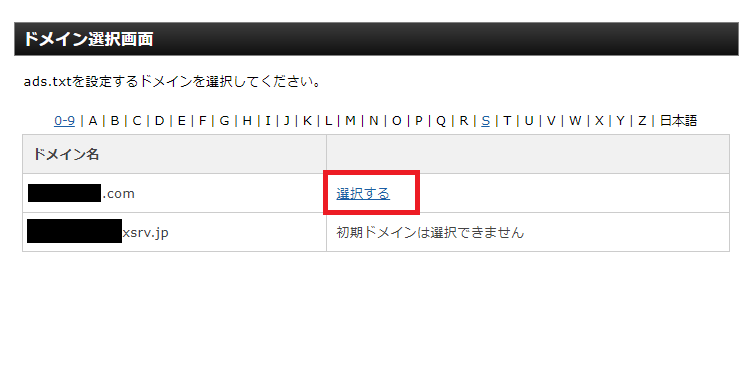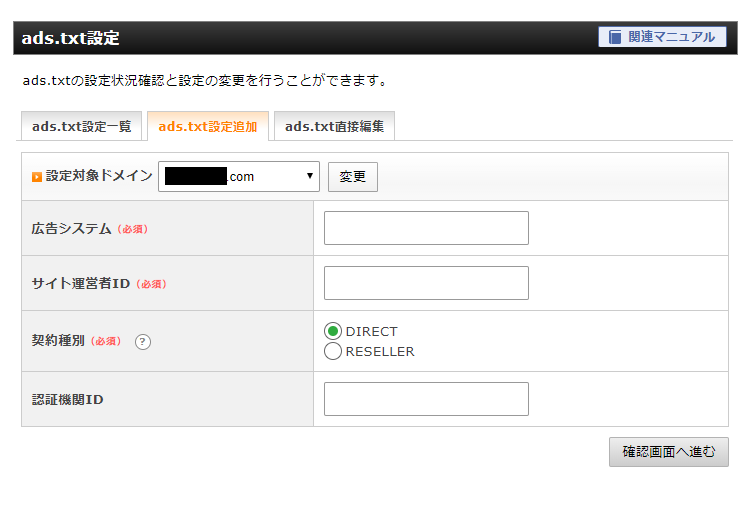アドセンスのホーム画面にこんなメッセージが表示されています。
「収益に重大な影響~」って、なんだか凹む文面ですね。
「ads.txt」の設置は、強制ではないようなのですが、正しく設置できていない状態が続くと、そのサイトでの広告配信がストップしてしまう可能性もあるようなので、早めに設置しておきましょう。
色々な方法があるのですが、エックスサーバーを使用しての設定がとても簡単なので、ここではエックスサーバー限定で説明していきます。

目次
1.ads-txt とは
「ads-txt」とは、アドセンス広告を貼る場合、自サイトの広告枠には、サイト運営者が認定した販売者のみが広告枠を販売する仕組みです。
「ads-txt」を設定することによって、偽物の広告枠が広告主に提供されるのを防ぐことができます。
2.エックスサーバーで設定する方法
エックスサーバーを利用している方なら、この方法が簡単です。エックスサーバー限定で説明します。
①エックスサーバーの《サーバーパネル》へログインする。
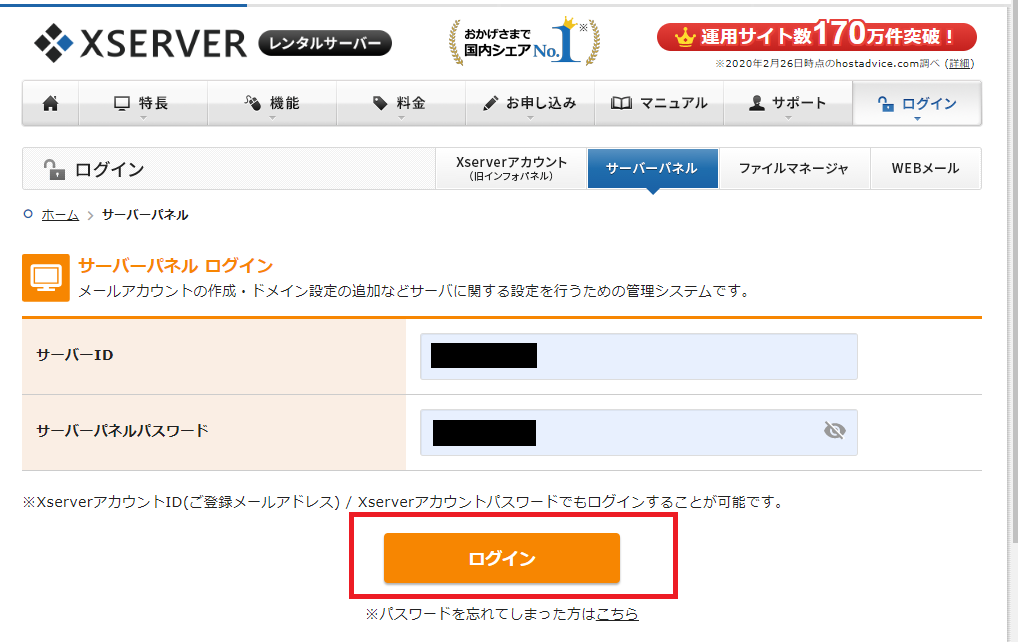
②《サーバーパネル》から、《ads.txt設定》をクリック。
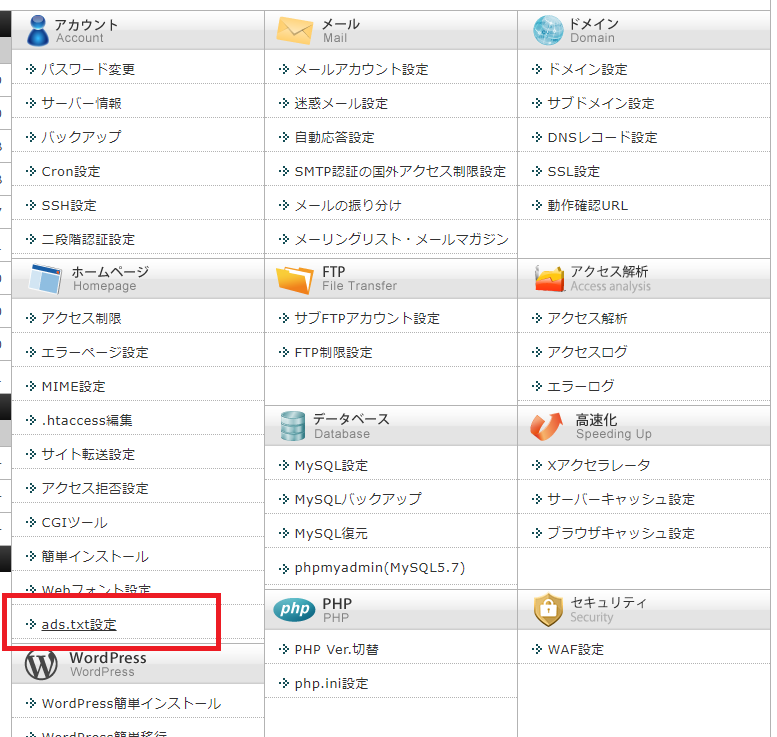
③《ドメインを選択画面》からadx.txtを設定するドメインの行で《選択する》をクリック。
④《ads.txt設定》ー《ads.txt設定追加》タブをクリック。
⑤次の項目を入力していきます。
- 《広告システム》 : google.com
※AdSenseは、Googleのサービスなので「google.com」と入力します。
※もし、AdSense以外の広告も掲載している場合は、その広告会社が指定しているドメインを入力します。
- 《サイト運営者ID》: 「pub-」と 16 桁の数字コード
さらに詳しく
「サイト運営者ID」の確認方法
①AdSenseアカウントにログインする。
②《アカウント》をクリック。
③《アカウント情報》セクションで《サイト運営者ID》が確認できます。
- 《契約種別》 : 「DIRECT」 または 「RESELLER」
※広告配信システムの契約者とサイトの運営者との関係です。
直接AdSenseと契約し、自分でサイト運営している場合は、「DIRECT」で、殆どの方がこちらにあてはまります。
広告枠を再販している、そのような事業をしている方は「RESELLER」を選択します。
- 《認証機関ID》 : f08c47fec0942fa0
※認証機関が広告システムに付与した IDで、Googleの AdSenseの場合は「f08c47fec0942fa0」と決まっています。
コピペで入れて構いません。
⑥入力ができたら、《確認画面へ進む》をクリック。
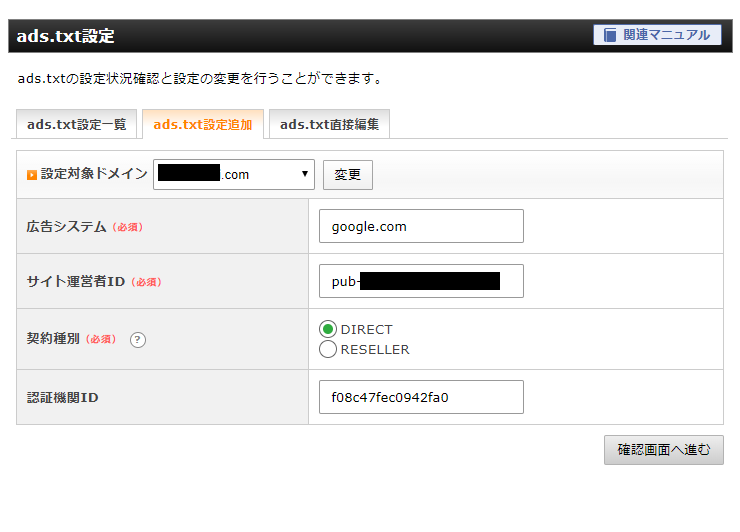
⑦入力内容を確認し、《追加する》をクリック。
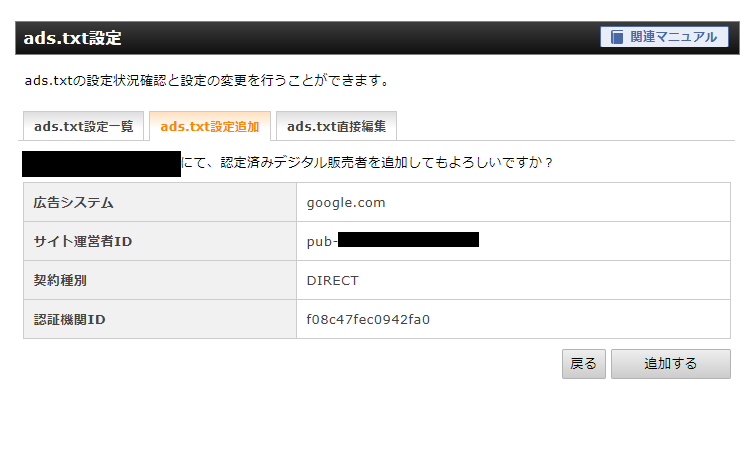
⑧「『〇〇〇』にて、認証済みデジタル販売者の追加が完了しました。」と表示されたら、ads.txtの設定は完了です。
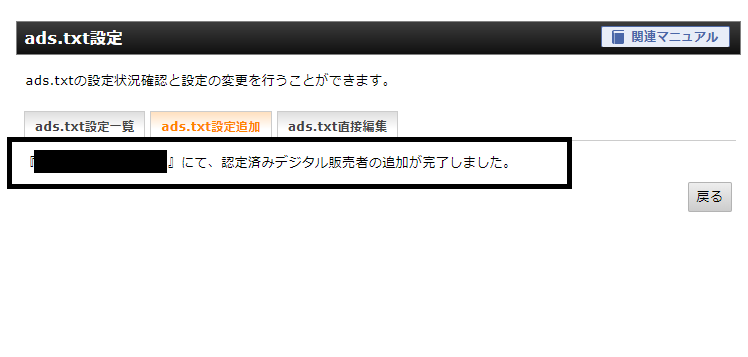
ココに注意
①「ads.txt」の設置をしてもすぐには反映されません。1ヵ月以上かかる場合もあります。
②「ads.txt設定」では、文字コードが「UTF-8」で保存されます。
③「ads.txt設定」では、改行コードが「CRLF」で保存されます。
④サブドメイン、その他のフォルダに設置した「ads.txt」ファイルの編集はできないので、その場合はファイルマネージャーやFTPソフトウェアを使用して下さい。
おまけ
※反映まで時間がかかる場合もあるようですが、翌日には反映していました!
ドセンスの画面を確認すると、もうメッセージは表示されることはなくなりました!


-
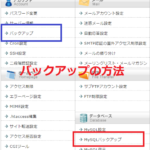
-
ワードプレスをバックアップする方法 エックスサーバー限定 初心者向け
スポンサーリンク 「エックスサーバー」で、WordPressのバックアップをする方法を説明していきます。 バックアップの方法は、プラグインや「FTP」を使用する方法もありますが、エックス ...
続きを見る